WordPress adalah salah satu sistem manajemen konten paling populer di web, dan untuk alasan yang bagus. Ini fleksibel, mudah digunakan, dan memiliki ekosistem plugin dan tema yang luas, membuatnya sangat serbaguna. Salah satu plugin tersebut adalah WP Forms , yang memungkinkan Anda membuat formulir khusus untuk situs WordPress Anda dengan mudah.
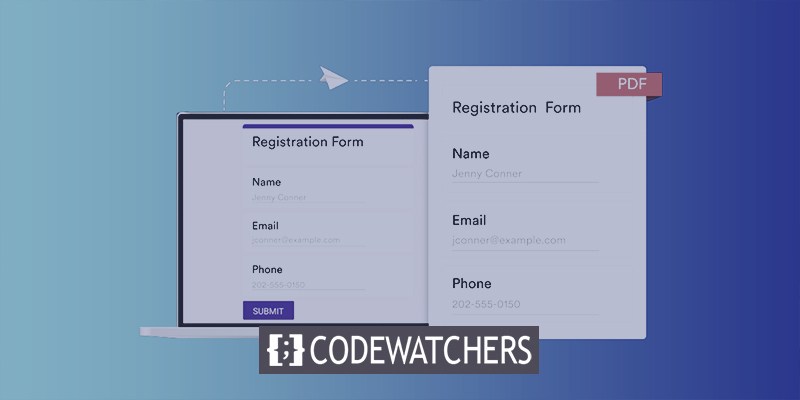
Formulir WP adalah pembuat formulir yang kuat yang memungkinkan Anda membuat formulir kompleks tanpa pengetahuan pengkodean apa pun. Dengan Formulir WP, Anda dapat dengan mudah membuat formulir kontak, survei, formulir pendaftaran, formulir pembayaran, dan lainnya. Itu juga dilengkapi dengan pembuat formulir seret dan lepas yang memudahkan untuk menambahkan bidang dan menyesuaikan formulir Anda.
Mencetak entri formulir ke PDF adalah fitur berguna yang dapat membantu Anda menyimpan catatan pengiriman formulir atau membaginya dengan orang lain. Dalam tutorial ini, kami akan menunjukkan cara mencetak entri formulir WordPress ke PDF menggunakan WP Forms . Baik Anda ingin membuat PDF dari satu entri formulir atau beberapa entri, Formulir WP membuatnya mudah untuk melakukannya. Jadi, mari kita mulai!
Manfaat Plugin Formulir Cetak WordPress
Menggunakan plugin formulir cetak WordPress dapat bermanfaat karena beberapa alasan. Pertama, ini memungkinkan Anda dengan mudah membuat formulir khusus yang memenuhi kebutuhan spesifik Anda, tanpa memerlukan pengetahuan pengkodean apa pun. Dengan plugin seperti Formulir WP, Anda dapat menarik dan melepas bidang untuk membuat formulir untuk segala hal mulai dari formulir kontak hingga formulir pendaftaran, survei, dan lainnya.
Buat Situs Web Luar Biasa
Dengan Elementor pembuat halaman gratis terbaik
Mulai sekarangSetelah Anda membuat formulir, plugin formulir cetak dapat memungkinkan Anda membuat versi entri formulir yang dapat dicetak, baik sebagai PDF atau di atas kertas. Ini dapat berguna untuk menyimpan catatan pengiriman formulir, berbagi informasi dengan orang lain, atau sekadar memiliki salinan cetak entri formulir Anda.
Plugin formulir cetak juga dapat membantu meningkatkan pengalaman pengguna di situs web Anda. Dengan menyediakan versi cetak formulir Anda, Anda dapat memudahkan pengguna untuk melengkapi dan mengirimkan formulir Anda. Ini bisa menjadi sangat penting untuk formulir yang lebih panjang, yang mungkin lebih sulit untuk diselesaikan secara online.
Terakhir, plugin formulir cetak dapat membantu merampingkan alur kerja Anda dengan mengotomatiskan proses pembuatan versi entri formulir yang dapat dicetak. Dengan Formulir WP, misalnya, Anda dapat mengatur pembuatan PDF otomatis untuk setiap pengiriman formulir, yang dapat menghemat waktu dan tenaga Anda dalam jangka panjang.
Cetak Entri Formulir WordPress ke PDF
Instal Plugin WPForms
Untuk mencetak entri formulir ke PDF, kami akan menggunakan plugin WPForms .
Jika Anda belum melakukannya, Anda harus menginstal WPForms sekarang. Anda harus memiliki setidaknya lisensi Basic untuk melihat entri Anda di WordPress dan mencetak atau menyimpannya sebagai PDF. WPForms Lite tidak memungkinkan Anda untuk mencetak entri.
Jika saat ini Anda menggunakan WPForms versi gratis, pastikan fitur Lite Connect diaktifkan. Ini memungkinkan Anda untuk menyimpan entri Anda dengan aman di cloud hingga Anda meningkatkan ke versi berbayar. Kemudian Anda akan dapat melihat dan mencetak kiriman di dasbor WordPress Anda.
Jika Anda belum memilikinya, Anda harus membuatnya setelah plugin siap digunakan.
Formulir dapat dibuat dalam waktu kurang dari 5 menit. Anda dapat menghemat waktu dengan menggunakan templat, seperti Formulir Kontak Sederhana.
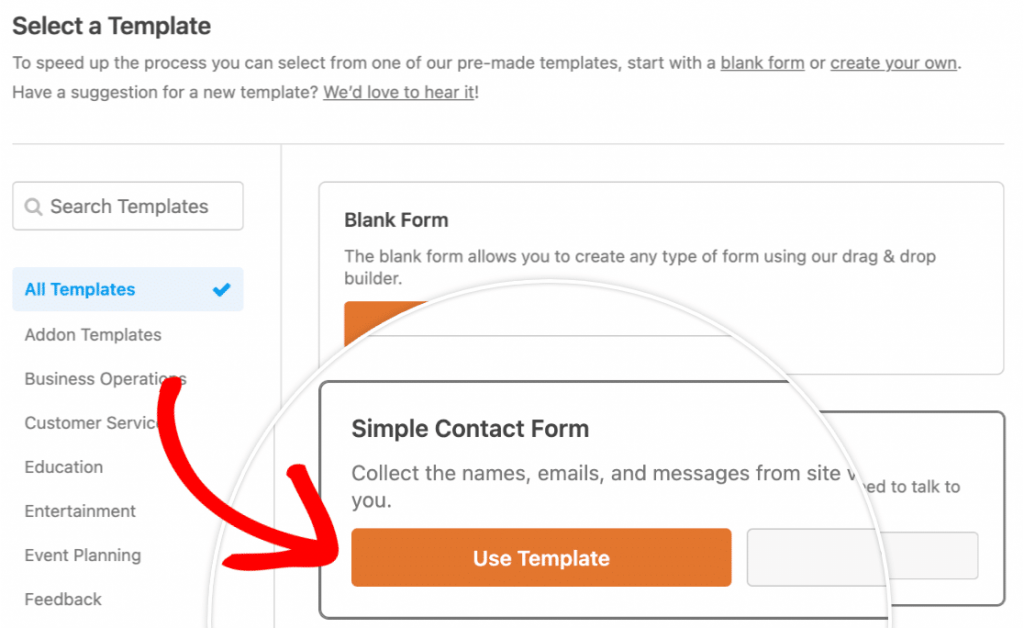
Lihat Entri Formulir WordPress
Anda memerlukan setidaknya satu entri formulir yang dapat Anda cetak untuk bagian tutorial ini.
Jika Anda belum memiliki entri, Anda dapat mengisi formulir Anda dengan entri tes sekarang.
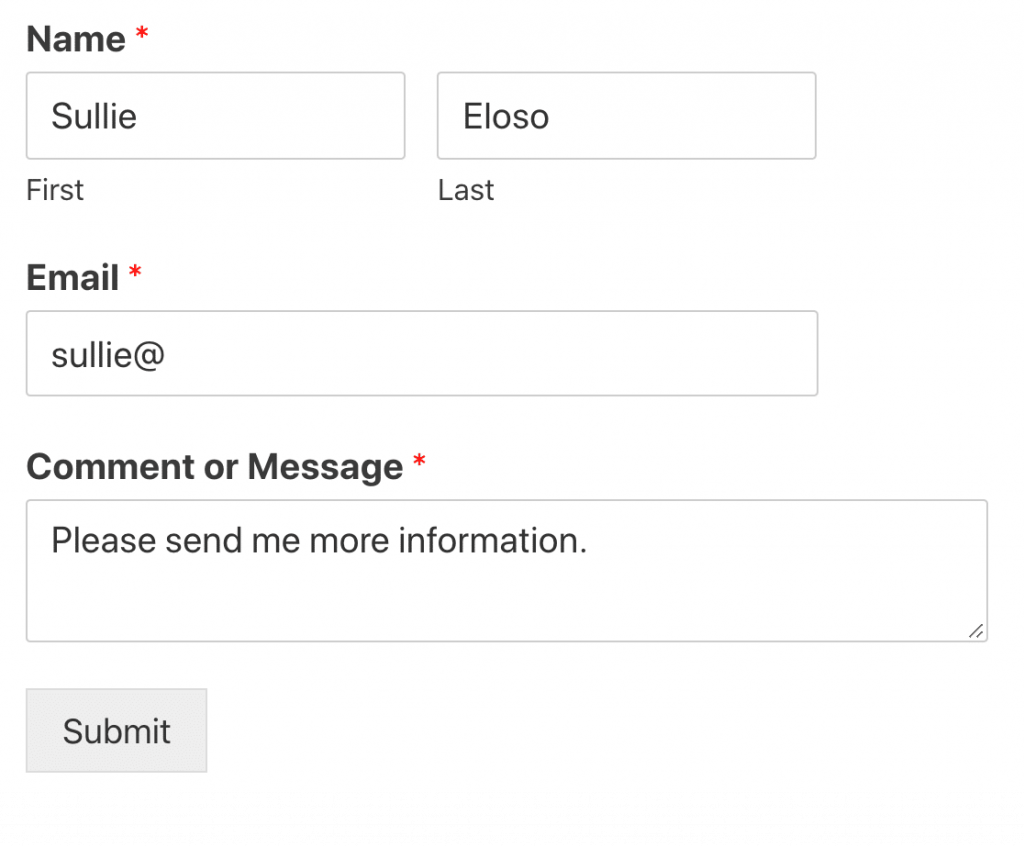
Kami senang untuk memulai!
Arahkan ke Entri WPForms » di menu navigasi dasbor WordPress.
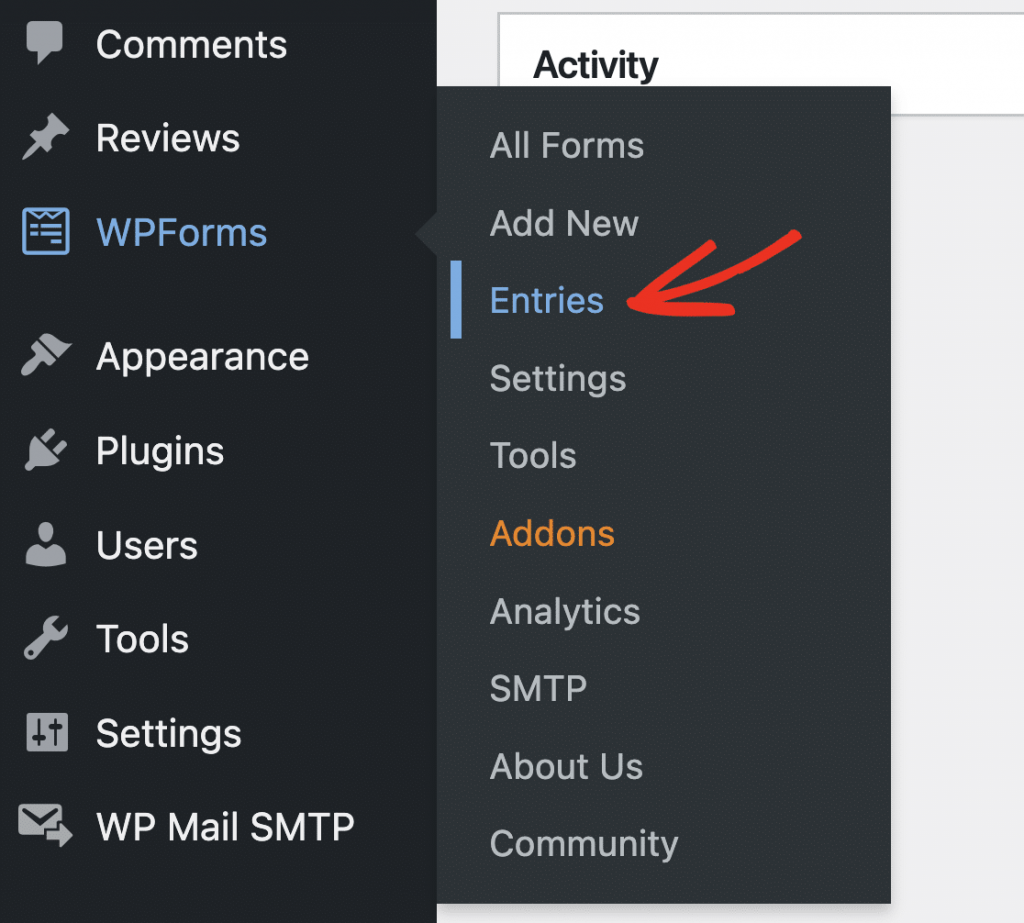
Kemudian, klik nama formulir yang berisi entri yang ingin diubah menjadi PDF.
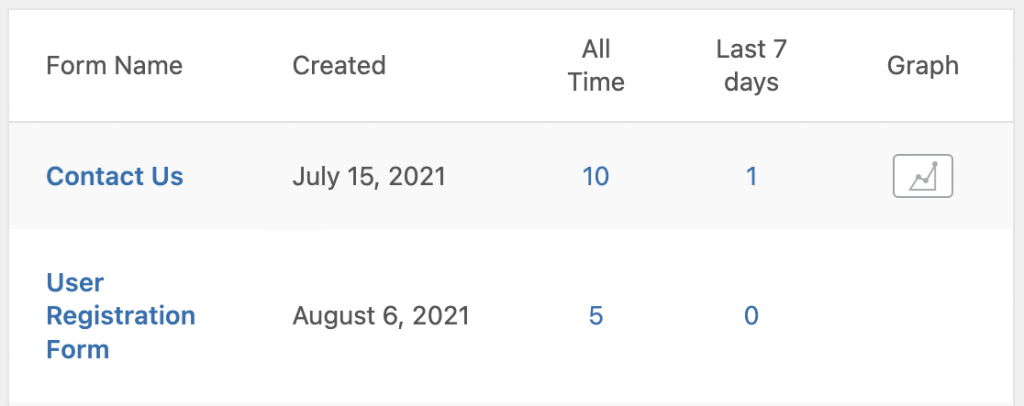
Anda sekarang dapat melihat semua entri formulir.
Kami akan membuka semua detail dengan mengklik Lihat di sebelah entri.
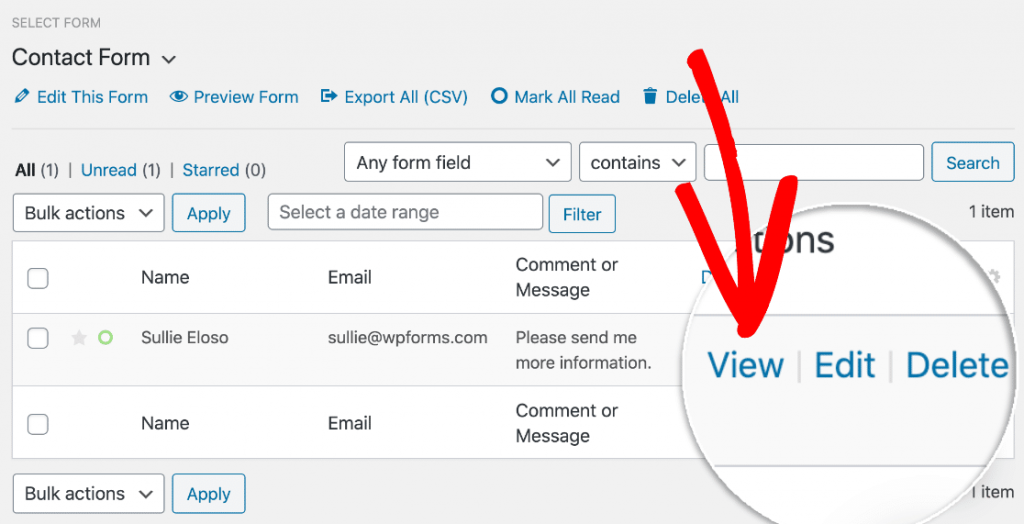
Kita sekarang dapat melihat seluruh entri. Bagian yang ingin kita lihat adalah bagian Tindakan. Di sini Anda akan menemukan banyak tautan berguna yang memungkinkan Anda untuk:
- Cetak atau simpan entri
- Kirim pemberitahuan email lagi.
- Di dasbor WordPress, tandai entri sebagai Belum Dibaca.
- Tandai entri dengan bintang agar mudah ditemukan nanti.
Lanjutkan dan tekan tombol Cetak.
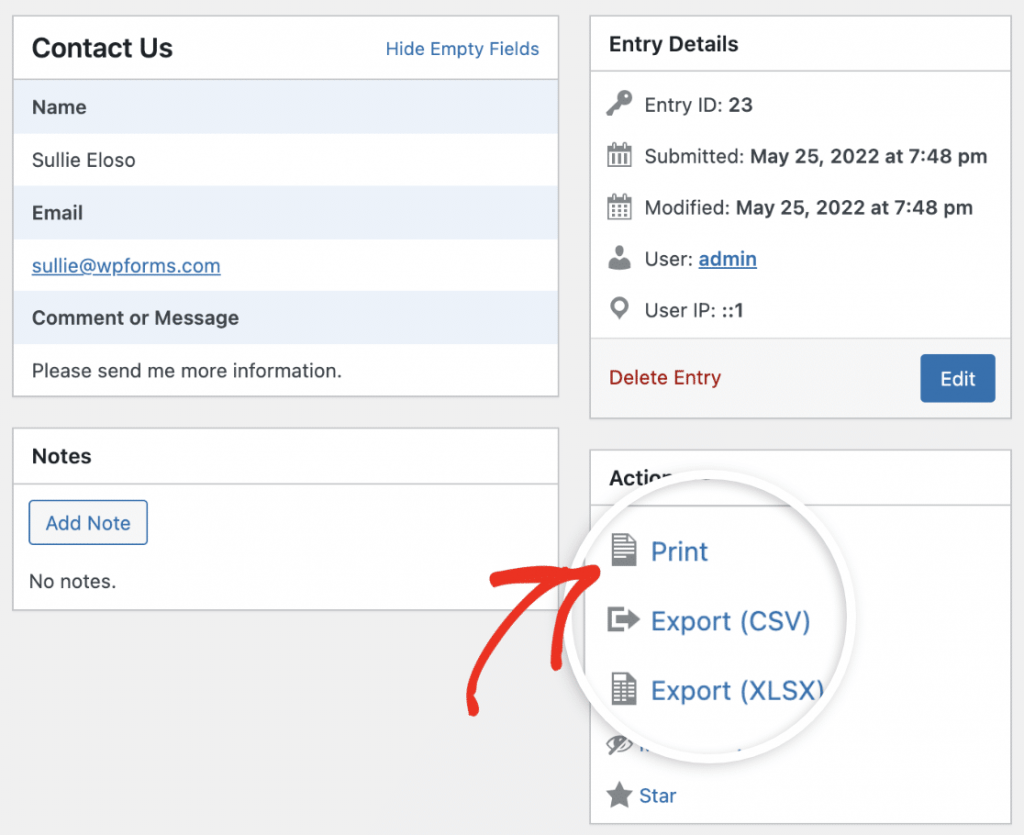
Anda dapat menyimpan entri formulir sebagai PDF menggunakan opsi Cetak. Selanjutnya, kami akan menunjukkan cara melakukannya.
Cetak Entri Formulir WordPress Anda ke PDF
Besar! Jadi Anda telah menekan tombol Cetak pada entri formulir Anda. Mari kita lihat opsi Anda.
Pertama, Anda akan melihat bahwa entri formulir telah dibuka di tabnya sendiri dan sekarang menjadi layar penuh.
Untuk mencoba Tampilan Ringkas, klik tautan di bagian atas.
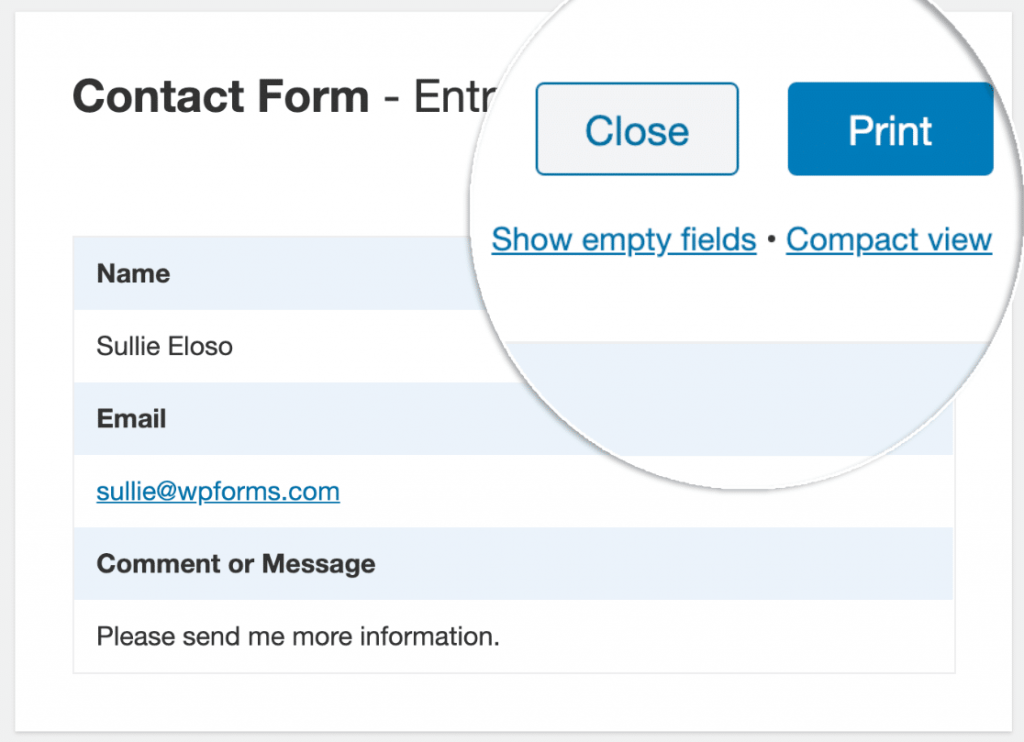
Tampilan Ringkas menampilkan entri dengan lebih sedikit ruang di sekitarnya. Begini tampilannya:
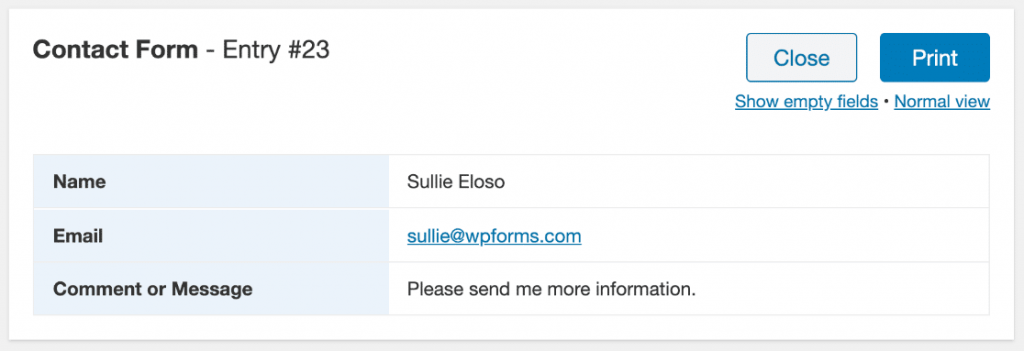
Tampilan ringkas sangat berguna untuk formulir dengan sejumlah besar bidang. Ini akan memotong setengah jumlah halaman dalam PDF Anda.
Karena entry kita cukup singkat, kita akan kembali ke tampilan Normal. Kemudian, di bagian atas, tekan tombol Cetak.
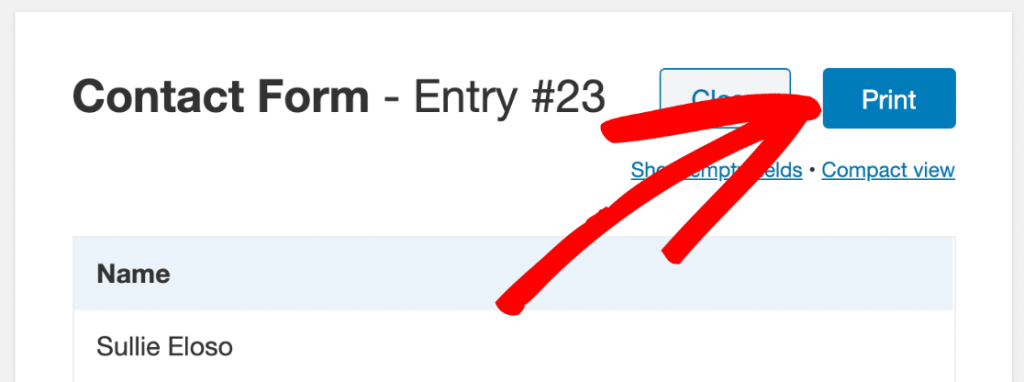
Sekarang kita hanya perlu memilih opsi yang sesuai di dialog Cetak.
Inilah dialog cetak, bersama dengan pratinjau formulir. Apakah Anda memperhatikan bagaimana dropdown atas mengatakan Simpan sebagai PDF?
Jika milik Anda menyebutkan nama printer Anda, ubah dropdown Destination menjadi Save as PDF atau Microsoft Print to PDF.
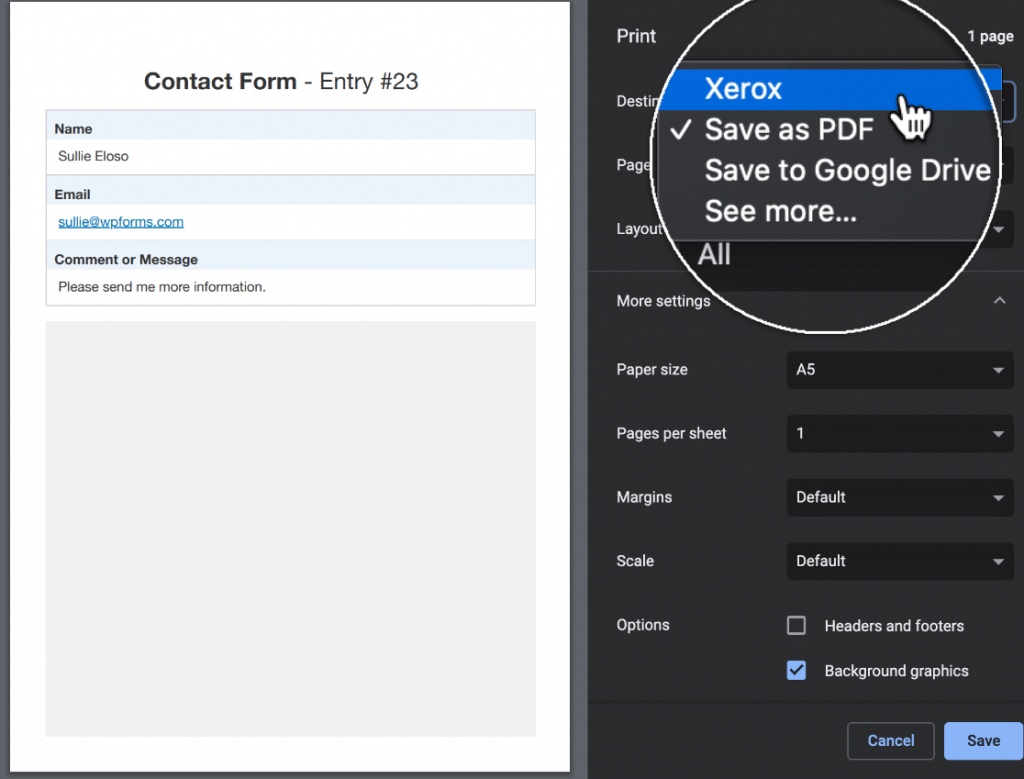
Jika Anda tidak melihat opsi untuk menyimpan ke PDF, periksa dokumentasi browser Anda untuk mempelajari cara mengaktifkannya.
Apakah Anda memperhatikan kami juga memeriksa Background graphics? Periksa ini sekarang jika Anda ingin melihat baris berwarna di PDF:
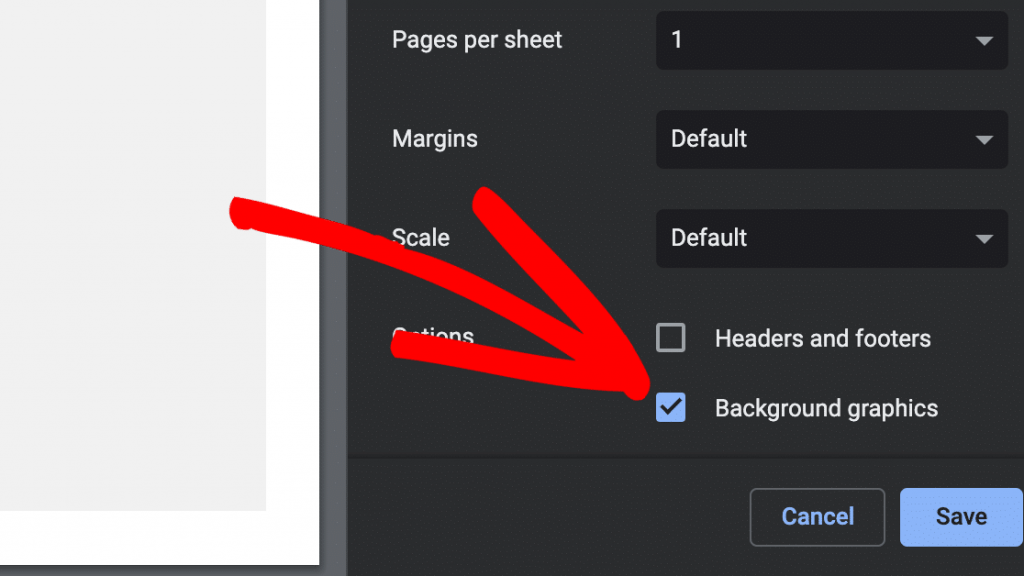
Itu semua dilakukan. Untuk menyimpan entri formulir sebagai PDF, klik Simpan.
Itu saja! PDF terakhir Anda akan terlihat seperti ini. Bergantung pada pengaturannya, Anda mungkin memiliki lebih banyak ruang di sekitar entri.
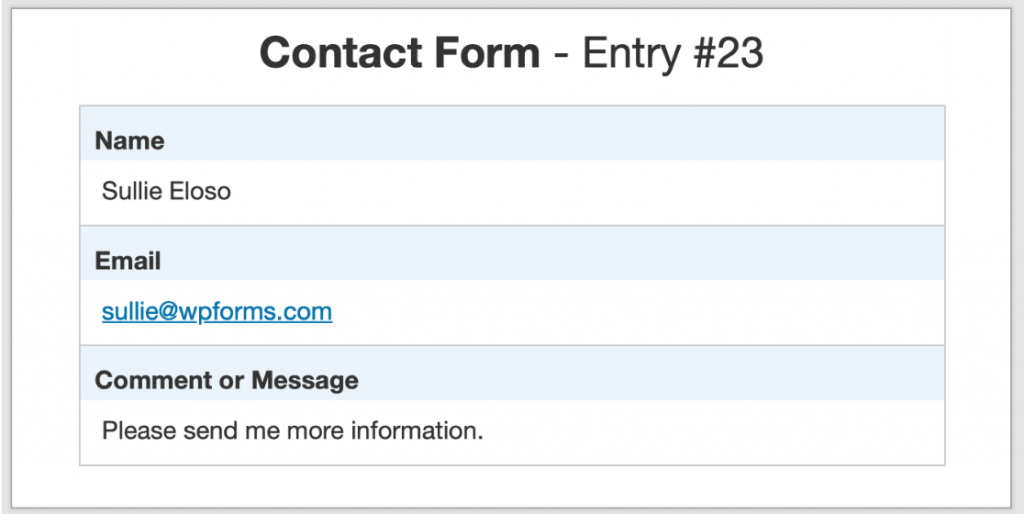
Besar! Pengiriman formulir Anda sekarang dalam file PDF-nya sendiri, yang dapat Anda lampirkan ke email atau simpan ke komputer Anda.
Membungkus
Kesimpulannya, mempelajari cara mencetak entri formulir WordPress ke PDF adalah keterampilan penting bagi setiap pemilik atau pengelola situs web. Proses ini dapat membantu Anda menyimpan catatan semua pengiriman formulir, membagikannya dengan mudah kepada orang lain, dan bahkan membuat laporan yang dapat dicetak. Dengan menggabungkan kekuatan Formulir WP dan kemampuan untuk mencetak entri formulir ke PDF, Anda dapat merampingkan proses pengelolaan data dan meningkatkan efisiensi situs web Anda secara keseluruhan. Jadi jika Anda belum melakukannya, pastikan untuk menjelajahi fitur dan kemampuan WP Forms, dan mulailah memanfaatkan semua manfaat yang ditawarkannya.




